192.1681 1 hyrje në router
paneli i kontrollit router është e nevojshme në mënyrë që të ju mundësojë për të konfiguruar lidhje interneti, të ndryshojë emrin dhe fjalëkalimin e pikën e qasjes, kontrolloni funksionimin e internetit, etj Shumica e ruterëve janë të stitched nën një adresë të vetme 192.168.1.1 ose 192.168.0.1. Por nuk mund të futni gjithmonë këtë adresë në shfletues dhe të merrni qasje në kabinetin personal të routerit. Ndonjëherë ka probleme që e parandalojnë atë.
Çfarë duhet të bëni për të hyrë në panelin e kontrollit përmes http://192.168.1.1
Aspekti më i rëndësishëm është se routeri juaj duhet të mbështesë një hotspot aktive Wi-Fi. Pajisja duhet ta bëjë këtë edhe nëse nuk lidhet me internetin. Nëse kjo nuk ndodh, provoni të shkëputni routerin nga furnizimi me energji elektrike, prisni 20-30 sekonda. dhe lidheni përsëri në rrjet.
Gjithashtu, nganjëherë një rivendosje e plotë e cilësimeve ndihmon - për këtë qëllim një buton i veçantë është caktuar në router, i cili shpesh është nënshkruar si "reboot" ose "reset". Ndonjëherë në vend të një butoni konveks, sigurohet një vrimë e ngushtë, ku duhet të futni gjilpërën ose një ndeshje dhe mbani butonin për 30 sekonda. derisa cilësimet të tërhiqen plotësisht. Në këtë rast, emri i lidhjes (192.168.1.1) dhe fjalëkalimi kthehen në cilësimet e fabrikës (admin admin) - ato duhet të tregohen në rastin e router-it.
Pasi që pika e qasjes Wi-Fi të zbulohet nga kompjuteri juaj, lidheni dhe shkoni te shfletuesi. Në shiritin e adresës, shkruani. Nëse asgjë nuk ndodh, provoni adresën 192.168.0.1. Në faqen që hapet, duhet të specifikoni hyrjen dhe fjalëkalimin e administratorit.
Vini re se të dhënat e autorizimit të pikës tuaj të qasjes nuk janë relevante për panelin e admin. Nëse nuk e ndryshon vetë, mund të futësh llogarinë tënde personale duke përdorur emrin e përdoruesit dhe fjalëkalimin "admin". Ndonjëherë prodhuesi vendos cilësime të tjera standarde - shikoni për informacion në kutinë e routerit ose në dokumentacionin e tij.
Ruteri punon, por nuk futet në kabinetin tim personal 192.168.1.1
Nëse hasni në këtë situatë, sigurohuni që përdorni adresën e saktë të panelit të kontrollit. Në shumicën e ruterëve kjo është http://192.168.1.1, por në disa modele (D-Link, Tenda, etj.) Përdoret 192.168.0.1. Përpiquni të lidhni routerin me prizën e integruar për kordonin e rrymës. Në këtë rast, kompjuteri duhet të lidhet në mënyrë të pavarur me internetin, i cili është konfiguruar në router.
Nëse kjo nuk funksionon, kontrolloni cilësimet e IP dhe DNS në Qendrën e Rrjetit dhe Sharing (në Windows 7 dhe 10). Për ta bërë këtë, klikoni me të djathtën në ikonën e lidhjes në internet, klikoni LMB (butonin e majtë të miut) nën seksionin me emrin përkatës. Paneli Kontrollit të hapur, klikoni RMB (butonin e djathtë të miut) të kompleksit titullin përballë "lloj të qasjes" në context menu zgjidhni "Properties\u003e IPv4».
Këtu ju duhet të kontrolloni artikujt që shkaktojnë zbulimin automatik të DNS dhe IP adresave. Të dhënat statike duhet të specifikohen vetëm nëse është e paracaktuar nga ISP-ja juaj.
Në këtë rast, ju duhet të specifikoni ato identifikues dhe të dhënat e abonentëve të regjistrimit që ju janë dhënë gjatë regjistrimit të kontratës. Nëse nuk i keni marrë ato ose keni humbur informacionin e nevojshëm, telefononi mbështetjen teknike të ofruesit dhe mësoni IP / DNS.
Çfarë është 192.168.0.1
? Kjo është Adresa IP, dmth adresën e modemit ose D-Link router në rrjetin lokal. Pjesa më e madhe e prodhuesve të pajisjeve të rrjetit (ASUS, Zyxel, Netgear, Trendnet, Linksys) në pajisjen e parazgjedhur është ah-pee dhe praktikisht e vetmja kompani D-Link përdor 192.168.0.1. Vërtetë, ka përjashtime të tjera. Kjo është rutuesit kinezë të Tenda që përdorin këtë adresë, por ato ende nuk janë të mjaftueshme. Ju ende mund të shtoni disa pajisje nga TP-Link (për shembull, disa versione të TL-WR740N, TL-WR741ND dhe TL-WR841N). E pra, mos harroni routerët Wi-Fi të pronarit nga ofruesi i mirënjohur ruse Dom.ru. Por kjo tashmë është një "rënie në oqean". Sigurisht që kjo është e drejta e tyre si prodhues, por do të ishte më mirë të sillnim gjithçka nën standard. Pra, pas të gjitha është më i përshtatshëm për të gjithë - si prodhuesit, ashtu edhe konsumatorët.
E pra, të mjaftueshme tashmë e kësaj mosmarrëveshje, le të marrin një vështrim më të afërt këtu është kjo: ju doni të shkoni në një modem apo router settings (le të jetë për shembull - dlink DIR-300), lloji në shiritin e adresave të adresës shfletuesit web http://192.168.0.1, dhe si përgjigje ju merrni "faqe nuk është e disponueshme". Çfarë duhet të bëni ?!
Hapi 1. Kontrolloni nëse router është i disponueshëm në 192.168.0.1
Për ta bërë këtë, duhet të "ping" pajisjen. Kryeni komandën e testimit: ping 192.168.0.1. Si ta bëni këtë? Shtyjeni butonin<<Filloni \u003e\u003edhe zgjidhni artikullin<<Run \u003e\u003e. Nëse keni Windows 8 ose 8.1, ju vetëm duhet të shtypni një kombinim kyç fitoni + r.

Në dritaren e hapur shtypni komandën:
ping 192.168.0.1
Ne po shohim rezultatin.
Nëse e shohim këtë:
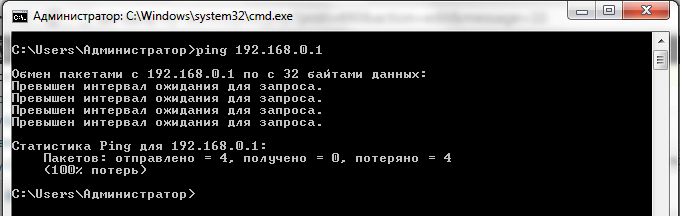
Pastaj shkojmë përpara Hapi 2.
Shënim: Nëse ju keni një modem apo router me të shumta LAN-porte - provoni ta lidhni kabllon për secilin prej tyre nga ana e tij dhe të drejtuar ping.
Nëse router ping në mënyrë të përkryer dhe pa humbje:

Pastaj shkoni te Hapi 3.
Hapi 2. Kontrolloni cilësimet e rrjetit.
Për Windows XP: Paneli i kontrollit -\u003e Lidhjet e rrjetit.
Për Windows 7, Windows 8 dhe Windows 10: Hap Paneli i kontrollit.
Gjeni seksionin<<Сеть и Интернет>>:
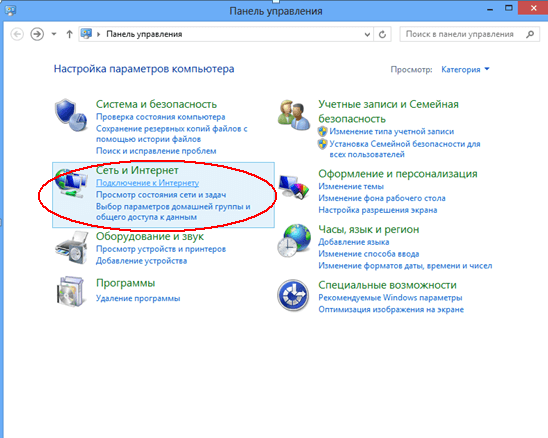
Dhe kliko mbi të. Pastaj klikoni në linkun<<Центр управления сетями и общим доступом>>:

Në menunë në të djathtë, zgjidhni artikullin << Ndrysho cilësimet e përshtatësit \u003e\u003e:
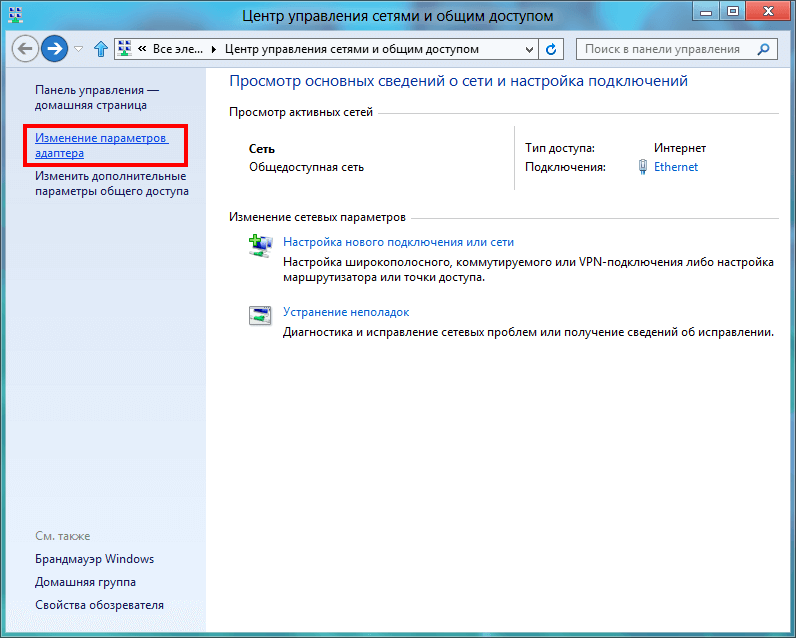
Ne gjejmë<<Подключение по локальной сети>\u003e dhe kliko mbi të me butonin e djathtë të mausit.
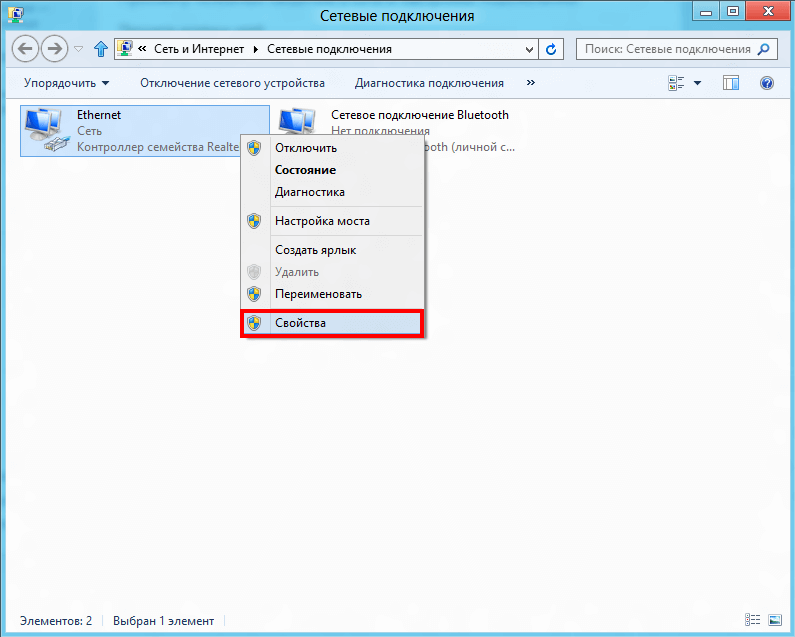
Në menynë zgjidhni artikullin<<Свойства>>. Hapet dritarja "Properties Connection Connection". Shikoni listën e komponentëve:
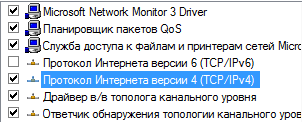
Klikoni dy herë mbi paragrafin<<Протокол Интернета TCP/IP версии 4>\u003e (në Windows XP - Internet Protocol TCP / IP). Kjo dritare hapet:
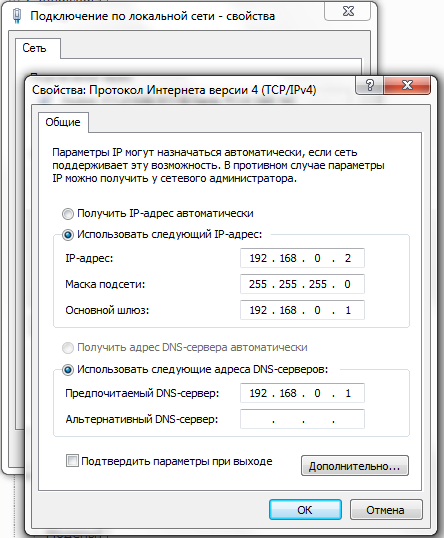
identifikohuni në 192.168.0.1 të admin / admin.
Shkruani adresën IP pikërisht si në foto - 192.168.0.2 dhe porta 192.168.0.1 . Pse manualisht, ju pyesni dhe nëse nëa mundëson router DHCP? Ne qëllimisht caktojnë një adresë IP në mënyrë statike eliminoni ndonjë problem me DHCP.
Le të përpiqemi të hyjmë në 192.168.0.1. Nëse nuk punon tani, ne drejtohemi Hapi 3.
Hapi 3. Kontrollimi i Sistemit të Sigurisë.
Shumë shpesh ka raste kur një modem ose router bëhet i paarritshëm në rrjetin lokal për shkak të cilësimeve të papërshtatshme të Firewall. Për të kontrolluar këtë opsion - fikni të gjithë sistemin e sigurisë. Në rastin e standardit firewall Windows-it (ose, siç është quajtur, "Firewall windose") duhet të shkoni në Control Panel, Sistemit, zgjidhni ndarje Windows Firewall plotësisht çaktivizo atë, thjesht duke klikuar mbi vlerën<<Выключить>\u003e (Për Windows 7 dhe Windows 8, shkoni te<<Включение и отключение Брандмауэра Windows>>).
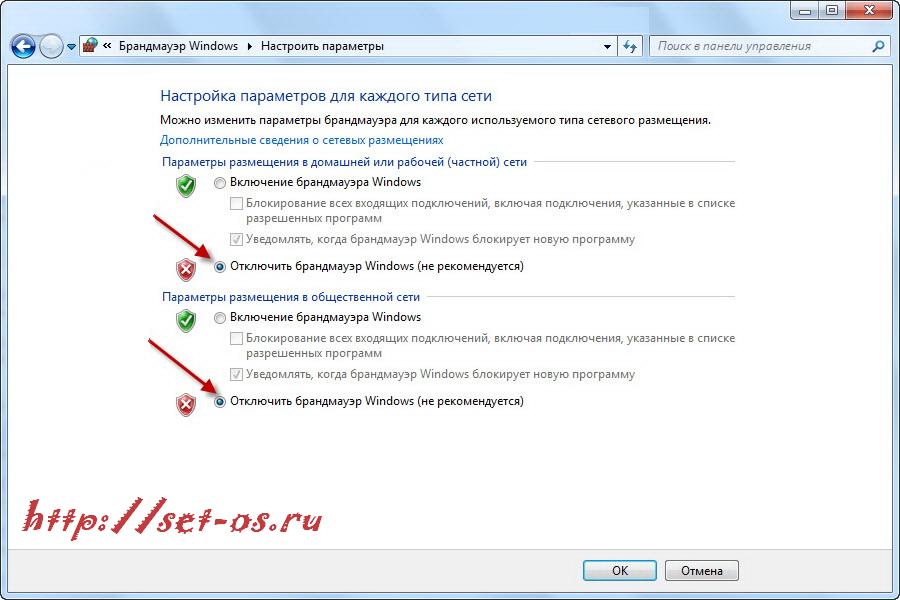
Hyni në 192.168.0.1 të admin / admin.
Nëse keni instaluar sisteme të tjera të sigurisë nga prodhuesit e palëve të treta - Kaspersky, NOD32, DrWeb, Avast etj. - ata gjithashtu duhet të jenë plotësisht të paaftë. Në këtë rast, ajo është shumë e dëshirueshme për të bërë një shërbim të plotë të ndaluar, e cila duhet të jetë në sistem tray pranë orën për të gjetur një ikonë program antivirus dhe klikoni butonin e djathte te mausit për të shfaqur menutë:
![]()
Zgjidhni artikullin<<Приостановить защиту>\u003e. Nëse ka një kërkesë - sa të çaktivizoni me kohë, atëherë zgjedhim opsionin "Para rihapjes":

Ne përpiqemi të shkojmë tek router D-Link përmes http://192.168.0.1 admin / admin. Nëse hyrja në DIR-300, e përdorur për shembull, nuk funksionon - ne vazhdojmë me guxim në Hapi 4.
Hapi 4: Verifikoni shfletuesin e uebit.
Së pari, kontrolloni pronat e Windows Explorer - përsëri, kthehuni në seksionin Menaxhimi i Windows -\u003e<<Сеть и Интернет>>:

Ne gjejmë një referencë<<Свойства обозревателя>\u003e dhe pastaj - zgjidhni tab<<Подключения>\u003e, ku duhet të klikoni butonin "Cilësimet e Rrjetit":
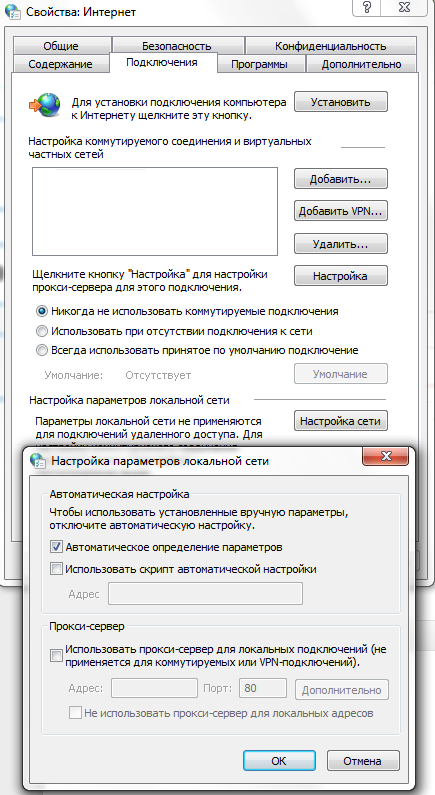
Kushtojini vëmendje figurës! ndonjë Serverat proxy nuk duhet të jenë ajo është e regjistruar. Përndryshe, web ndërfaqe (ose "Llogaria ime", si ata si për të thirrur atë) router apo modem nuk është në dispozicion, dhe ju vazhdimisht do të merrni gabim "faqe nuk është në dispozicion."
Gjithashtu duhet të theksohet se shfletuesi i internetit, si programet e tjera, nganjëherë mund të mos funksionojë siç duhet. Prandaj, për testimin, duhet të instaloni një shfletues tjetër - Firefox, Opera, Chrome - dhe përpiquni të implementoni hyrja në http://192.168.0.1 prej tij.
Nëse metodat e mësipërme nuk ju ndihmojnë, atëherë janë të mundshme 2 mundësi:
1 - IP adresa është ndryshuar në router nga standardi në një tjetër. Në këtë rast, mbetet vetëm të rivendosni cilësimet e routerit duke shtypur butonin e rivendosjes në panelin e pasmë të pajisjes dhe rregulluar përsëri.
2 - Mosfunksionimi i modemit ose routerit tuaj D-Link, Tenda ose TP-Link. Në këtë rast, ju vetë nuk do të bëni asgjë (përveç nëse, natyrisht, gugu në pajisjet elektronike dhe circuitry). Sepse ka vetëm një rrugëdalje - për ta çuar routerin në shërbim. Epo, ose në plehra. Këtu është deri tek ju!
Një tjetër rast i veçantëI cili është edhe vendi që të jetë - ky është vendi ku ka hyrje në 192.168.0.1, router është në dispozicion, por nuk pranon fjalëkalimin admin / admin.
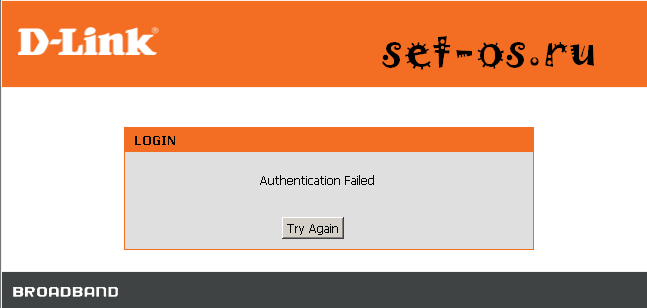
Në këtë rast, ju keni 2 rezultate:
1 - rivendosni cilësimet e routerit duke shtypur butonin Reset.

Në këtë rast identifikohuni në 192.168.0.1 të admin / admin duhet të jetë përsëri në dispozicion. Por vetëm mos harroni se pas rivendosjen e cilësimeve - router do të duhet të rikonfiguruar plotësisht përsëri. Prandaj, para se resetting parametrat, të jetë i sigurt për të thirrur përsëri në një ofrues mbështetje teknike, dhe të përcaktojë parametrat për modemin tuaj modelit apo router. Përndryshe, ju rrezikojnë të mbeten pa akses në Internet.
2 - të shikoni për dikë që vendosur fillimisht deri në router dhe pyet se si ai vendos një fjalëkalim në router për të hyrë brënda në http://192.168.0.1?! Por pastaj përsëri, në qoftë se ajo e bëri master thirrje disa muaj më parë - pushtimi është e keqe dhe, ka shumë të ngjarë, installer dhe ju nuk e bëni naydoto dhe ende kanë për të rivendosur në parametrat e fabrikës.
Video mësim se si të shkosh në routerin D-Link përmes http://192.168.0.1 admin / admin:
Modemet dhe routerat qe perdorin rrjetin 192.168.0.0:
WiFi-routers D-Link:
dlinkrouter, fjalëkalimi është "admin" ose një varg bosh.
DIR-100, DIR-100 F, DIR-100 FE, DIR-120, DIR-130, DIR-140L, DIR-300, DIR-300A C1, DIR-300A D1, DIR-300 C1, DIR-300 NRU, DIR-320, DIR-320a D1, DIR-320 NRU, DIR-330, DIR-400, DIR-412, DIR-450, DIR-451, DIR-456, DIR-456 C1, DIR-457, DIR-457U , DIR-506L, DIR-615, DIR-615 FB O 1, DIR-615 K2, DIR-615 K1, DIR-615 M1, DIR-620, DIR-620 D F1, DIR-620 S G1, DIR-628, DIR-632, DIR-635, DIR-636L, DIR-640L, DIR-645, DIR-651, DIR-655, DIR-685, DIR-806A, DIR-815, DIR-815 A C1A, DIR-825 DIR-825 A D1A
Modelet ADSL D-Link:
Për të hyrë në cilësimet, përdorni IP 192.168.0.1, fjalëkalimi është "admin" ose një varg bosh.
DSL-300, DSL-300T, DSL-302G, DSL-302T, DSL-306, DSL-310, DSL-360I, DSL-360T, DSL-500, DSL-500G, DSL-500T, DSL-502G, DSL- 502T, DSL-504, DSL-504G, DSL-504T, DSL-506, DSL-510, DSL-514, DSL-520T, DSL-524T, DSL-560I, DSL-562T, DSL-564T, DSL-584T, DSL-604 + G, DSL-604G, DSL-700, DSL-1510G, DSL-2300U, DSL-2500U, DSL-2500U BRU, DSL-2500U BRU C, DSL-2500U BRU D, DSL-2500U BRU DB, DSL -2520U, DSL-2520U BRU, DSL-2520U BRU C, DSL-2520U BRU D, DSL-2520U BRU D8, DSL-2540U, DSL-2540U BRU, DSL-2540U BRU C, DSL-2540U BRU C2, DSL-2540U BRU C3b, DSL-2540U BRU CB, DSL-2540U BRU D, DSL-2600U, DSL-2600U BRU C, DSL-2600U BRU C2, DSL-2640U, DSL-2640U BRU, DSL-2650U, DSL-2740U, DSL- 2740U BRU, DSL-2750U, DSL-2760U BRU D, DSL-6540U, DSL-6641i, DSL-6740U, DSL-7850, DSL-G604T, DSL-G804V
Rrjetat TP-Link:
Për të hyrë në cilësimet, përdorni IP 192.168.0.1 ose hostname tplinklogin.net, fjalëkalimi është "admin".
TL-WR740N, TL-WR741ND, TL-WR841N
Si një shkrim postar, unë do të jap një arsye tjetër për problemin me qasjen në konfiguruesin e konfigurimit (të ashtuquajturat "kabineti personal") i routerit. Kjo është - gabime të thjeshta me shkrim adresat aip-p. Ju vetëm duhet të shkruani në vijën e adresave përmes pikës 4 një grup shifrorësh - 192.168.0.1 pa ndonjë "http: //" ose "www." Dhe akoma më shumë, ju nuk keni nevojë të shtoni ".ru", ".com" ose ". neto ".
Ndonjëherë njerëzit arrijnë të tregojnë adresën në mënyrë të gabuar. Kjo vetëm nuk hyjnë - të dyja "192.168.0.0.1" dhe "192.168.0.1.1", madje edhe letra në vend të shifrave të hyjnë - "192.168.l.0". Mos harroni - vetëm në numrat IP dhe të gjitha 4 grupet e tyre, të ndara me pika.
Disa përdorues nuk japin pushim "hidhërim nga mendja" dhe ata fillojnë të përshkruajnë në fund emrin e faqes. Për shembull - goform, index.asp, setup.asp, login.php ose internet.php. Mos e bëni këtë - vetëm shkruani adresën dhe shtypni butonin Enter.
A keni blerë një router Wi-Fi dhe nuk dini se si ta lidhni atë? Për ta bërë këtë, ju nevojitet vetëm 15 minuta, me një zbatim të qartë të ndihmës vizuale.
Një router është një pajisje rrjeti që funksionon në sistemin e vet operativ. Thuhet se nuk ka shofer të lidhur ose instaluar për ta konfiguruar atë. Për të konfiguruar plotësisht lidhjen e routerit, ju duhet të përdorni një burim të veçantë Web dhe të dhënat e specifikuara për të hyrë në kabinetin tuaj personal. Ky informacion mund të gjendet në pjesën e poshtme të pajisjes.
Në thelb, në kolonën "Cilësimet e Routerit të Parazgjedhur", përcaktohen cilësimet standarde:
- IP: 192.168.0.1
- Emri i përdoruesit: admin
- Fjalëkalimi: admin
Qasja në llogarinë tuaj
Së pari, lidhni routerin me kompjuterin personal dhe futni në adresën IP të faqes së cilësimeve në linjën e adresës së shfletuesit të internetit. Pas shkarkimit të faqes, do të shfaqet një dritare për të futur hyrjen dhe fjalëkalimin. Ne bëjmë një hyrje në zyrën personale 192.168.0.1 duke treguar të dhënat standarde nga etiketa në router.Është e rëndësishme të dini!
Nëse ky router tashmë është përdorur për t'u lidhur me një ofrues tjetër, është e mundur që fjalëkalimi të ndryshohet në admin1.
Menuja e cilësimeve hapet në monitor.
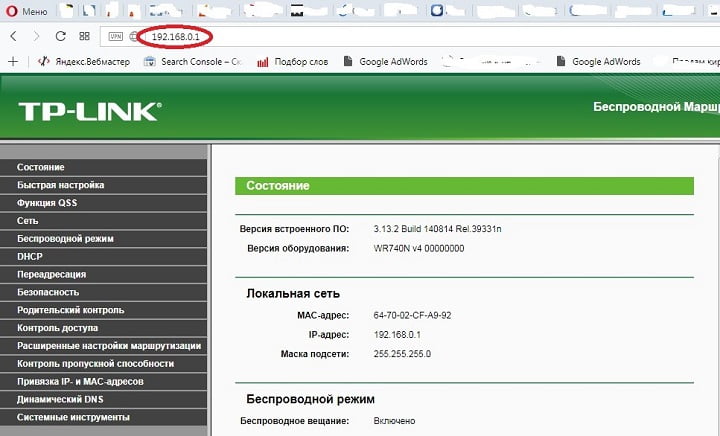
TP-Link Cilësimet Menu
"Menuja" mund të shfaqet në mënyra të ndryshme, pasi secili prodhues i ruterit e ka atë individualisht.
Jo rrallë në forumet ekziston një pyetje: "Unë nuk mund të hyjë në menu menaxhimin e settings router, çfarë duhet të bëj?". Nëse keni të njëjtën dilemë, analizoni çfarë është e gabuar me këshilla të mëposhtme.
Si të rivendosni qasjen në server 192.168.0.1
Nëse vendosni IP adresën e dëshiruar në rreshtin e komandës, dhe në përgjigje - heshtja, ka disa arsye për këtë. Ne do t'i analizojmë tani, prandaj - ne do t'i eliminojmë ato.Lidhje LAN
Një nga arsyet e para për mohimin e qasjes në faqen e konfigurimit të routerit mund të jetë për shkak të mungesës së lidhjes së rrjetit të rrjetit, i cili përcaktohet lehtësisht në panel.
Për të rregulluar problemin, thjesht shkëputni / lidhni kordonin e rrymës ose ristartoni routerin / kompjuterin. Pas kësaj, paneli do të jetë kështu:
Merrni automatikisht adresën iP dhe DNS
Ndiqni rekomandimet nga paragrafi i parë dhe hyrja nuk ishte e disponueshme, duhet të kontrolloni të dhënat e adresës IP. Për të bërë ndryshime ose për të rikuperuar cilësimet, duhet të bëni sa më poshtë:
Klikoni në ikonën që tregon lidhjen në internet dhe pastaj shkoni te menyja "Menaxhimi i Rrjetit". Në dritaren e re, kliko tek "Ndrysho cilësimet".
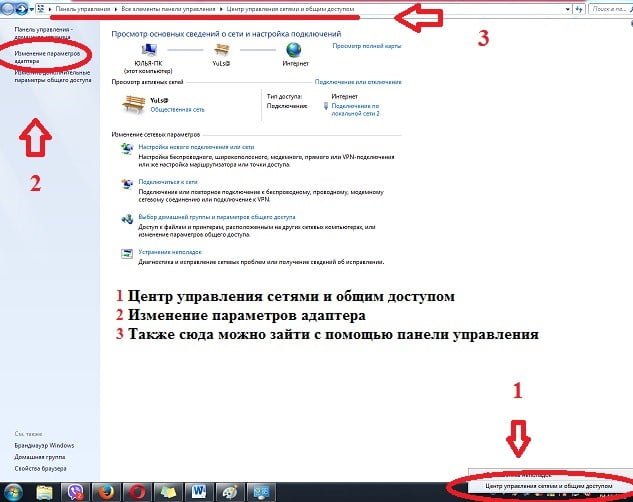
Shtypni mbi lidhjen aktive, hapni menunë e pronave, klikoni me të djathtën.
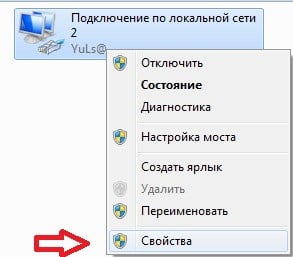
Zgjidh kolonën "IP version 4 (TCP / IPv4)", gjithashtu mund të quhet "Internet Protocol version 4 (TCP / IPv4)" dhe kliko pronat
Në dritaren që hapet, vini re: "Merrni IP automatikisht" dhe "Merrni adresën e serverit DNS automatikisht", konfirmoni zgjedhjen tuaj me "Ok"
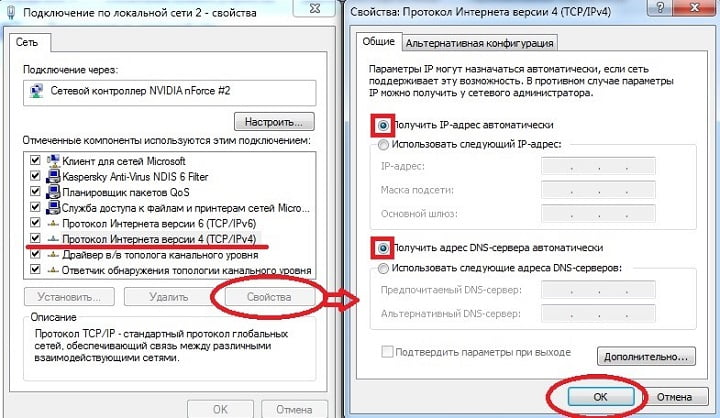
Pas kryerjes së një manipulimi të tillë të thjeshtë, duhet të rifilloni routerin (butonin në panelin e pasmë, afër hyrjes LAN) dhe kompjuterin.
Nëse pas futjes në kompjuter futni të dhëna për të hyrë në kabinetin personal 192.168.0.1 dhe të gjithë gjithashtu nuk mund të hyni në server, më pas provoni të vendosni parametrat manualisht. Në të njëjtin panel, kontrolloni kutinë "Përdorni adresën e mëposhtme IP" dhe "Përdorni adresat e serverit DNS në vijim", pastaj vendosni parametrat. Për të sqaruar parametrat e tij, mund të telefononi Qendrën e Thirrjeve të ofruesit.
Bllokimi i aksesit nga Anti-Virus
Shpesh qasja në serverin e konfigurimit bllokohet nga programi antivirus, kyçja më themelore është Kaspersky Free.
Për të eliminuar një dilemë të tillë, mjafton të çaktivizoni përkohësisht aktivitetin antivirus dhe pasi të konfiguroni routerin, mund ta aktivizoni atë përsëri.
Është e rëndësishme të dini!
Në rast se nuk mund ta çaktivizoni përkohësisht aktivitetin e softuerit të sigurisë, do t'ju duhet të hiqni plotësisht antivirusin nga kompjuteri.
Heqësh cache-in e shfletuesit tënd
Shpesh problemi është se nuk ka qasje në serverin e konfigurimit - një cache në memorien. Për ta eleminuar atë, ju duhet vetëm ta pastroni shfletuesin e Internetit ose ta rivendosni atë duke shtypur Ctrl + F5 në të njëjtën kohë.
Mënyrat për të pastruar shpejt skedarët e skedarëve të kopjuar:
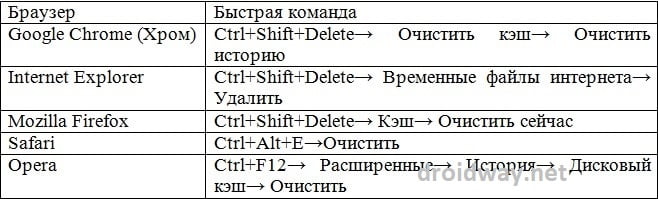
Pas përfundimit të procesit të pastrimit të kujtesës dhe biskotave, rifilloni shfletuesin e Internetit.
Duke bërë manipulime të tilla, ju nuk e keni rivendosur qasjen në serverin 192.168.0.1 për të konfiguruar routerin? Ekziston një tjetër veprim i provuar - rivendosja e cilësimeve!
Rivendos cilësimet
Kjo është ndoshta mënyra më radikale për të zgjidhur problemet që lindin në punën e routerit. Gjithashtu, kjo metodë përdoret për të rivendosur fjalëkalimin dhe hyrjen e instaluar, për shembull, nëse harroni ose router nuk është juaji.Butoni i "Rivendosjes", për të rivendosur parametrat në cilësimet e fabrikës, shpesh është zhytur në panelin e pasmë të pajisjes, pranë hyrjes LAN. Për të çaktivizuar cilësimet, mbajeni atë për 10-15 sekonda dhe lirojeni, pastaj fillo përsëri konfigurimin.


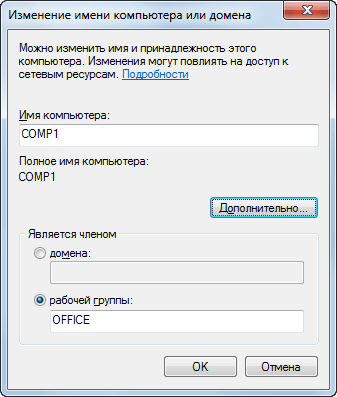 Si të konfiguroni rrjetin e dytë në Windows 7
Si të konfiguroni rrjetin e dytë në Windows 7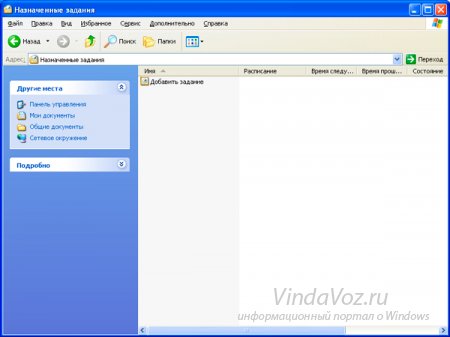 Fikni kompjuterin në një orar duke përdorur Task Scheduler
Fikni kompjuterin në një orar duke përdorur Task Scheduler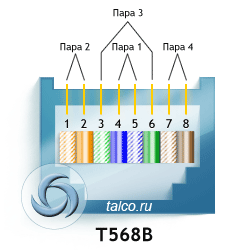 Pika e lidhësit RJ45 me ngjyra
Pika e lidhësit RJ45 me ngjyra